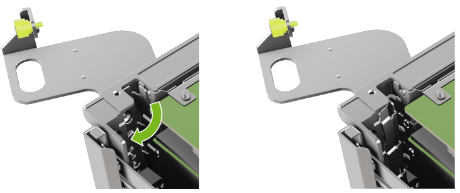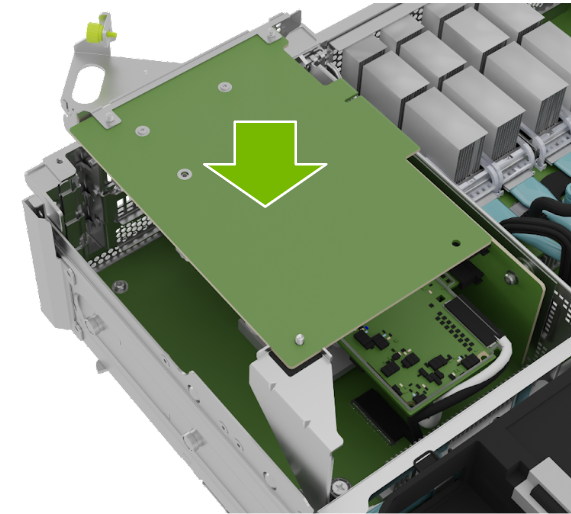M.2 启动盘组件更换#
本节适用于您必须更换两个 M.2 操作系统盘的情况。在这种情况下,应订购包含两个 M.2 NVMe 盘的更换组件。
M.2 启动盘转接卡组件更换概述#
这是更换启动盘转接卡组件的步骤概览。
注意
如果您的组织购买了介质保留政策,您或许可以保留故障硬盘以进行销毁。请与 NVIDIA 企业支持部门联系,了解有关该政策的具体状态。
从 NVIDIA 企业支持部门获取更换的 M.2 启动盘组件
确保系统已关机
如果电缆不够长,请标记所有电缆并从主板托架上拔下
将主板滑出,直到锁定到位
打开后部隔间
拉出带有两个 M.2 磁盘的 M.2 转接卡
安装带有两个 M.2 磁盘的 M.2 转接卡
关闭后部主板隔间
将主板滑回系统
使用标签作为参考,插入所有电缆
开启系统电源
使用最新的 DGX 操作系统重新安装
使用提供的包装将故障单元运回 NVIDIA 企业支持部门
为更换准备系统#
此故障很难诊断,因为系统将无法启动,因为两个启动盘都不可用。
在从 NVIDIA 收到更换部件后,从前面板电源按钮或 BMC 用户界面关闭系统,然后打开主板的 IO 门。请参阅 主板托架 - 打开和关闭 IO 门 以访问 M.2 启动盘托架。
卸下 M.2 启动盘托架#
在尝试卸下 M.2 启动盘托架之前,请确保您已执行以下先决条件
标记连接到主板托架的所有网络、显示器和 USB 电缆,以便于重新连接时轻松识别。
拔下所有电源线以及所有网络、显示器和 USB 电缆。
有关更多信息,请参阅 主板托架 - 打开和关闭 IO 门。
安装 M.2 启动盘托架并关闭系统#
重新安装系统并完成程序#
关闭盖子并插入主板托架。有关更多信息,请参阅 主板托架 - 打开和关闭 IO 门。
按照 DGX 操作系统用户指南 中的说明重新安装系统。
通过运行以下命令确认系统工作正常
sudo nvsm show health
使用新组件的包装将故障组件运回 NVIDIA 企业支持部门